
Arduino 上手教程
2. 设备开发 & 案例程序
3. M5Unified
4. M5GFX
5. 拓展模块
Unit
Base
Cap
StamPLC
IoT
Unit Relay Arduino 使用教程
1.准备工作
1.环境配置: 参考Arduino IDE上手教程完成IDE安装, 并根据实际使用的开发板安装对应的板管理, 与需要的驱动库。
2.使用到的驱动库:
3.使用到的硬件产品:


2.案例程序
案例说明
Unit Relay是一款机械式继电器,提供了
NC ,NO ,COM 三个接口,能够帮助我们控制 AC 220V@3A / DC 30V@3A 线路的通断。使用时仅需配置 IO 高/低电平即可控制通断。当控制引脚输出低电平时 NO 与 COM 断开,NC 与 COM 导通。 控制引脚输出高电平时 NO 与 COM 导通,NC 与 COM 断开。cpp
1 2 3 4 5 6 7 8 9 10 11 12 13 14 15 16 17 18 19 20 21 22 23 24 25 26 27 28 29 30 31 32 33 34 35 36
#include <M5Unified.h>
#define RELAY_PIN 9
bool relay_no_status = false;
void setup()
{
M5.begin();
M5.Display.setFont(&fonts::FreeMonoBold12pt7b);
pinMode(RELAY_PIN, OUTPUT);
digitalWrite(RELAY_PIN, LOW);
M5.Display.setCursor(10, 40);
M5.Display.println("Relay NO & COM Open");
}
void loop(void)
{
M5.update();
auto t = M5.Touch.getDetail();
if (t.wasClicked() || M5.BtnA.wasClicked()) {
relay_no_status = !relay_no_status;
if (relay_no_status) {
M5.Display.clear();
M5.Display.setCursor(10, 40);
M5.Display.println("Relay NO & COM Closed");
digitalWrite(RELAY_PIN, HIGH);
} else {
M5.Display.clear();
M5.Display.setCursor(10, 40);
M5.Display.println("Relay NO & COM Open");
digitalWrite(RELAY_PIN, LOW);
}
}
}3.编译上传
1.下载模式: 不同设备进行程序烧录前需要下载模式, 不同的主控设备该步骤可能有所不同。详情可参考Arduino IDE上手教程页面底部的设备程序下载教程列表, 查看具体的操作方式。
CoreS3长按复位按键(大约2秒)直到内部绿色LED灯亮起,便可松开,此时设备已进入下载模式,等待烧录。
.gif)
- 2.选中设备端口, 点击Arduino IDE左上角编译上传按钮, 等待程序完成编译并上传至设备。
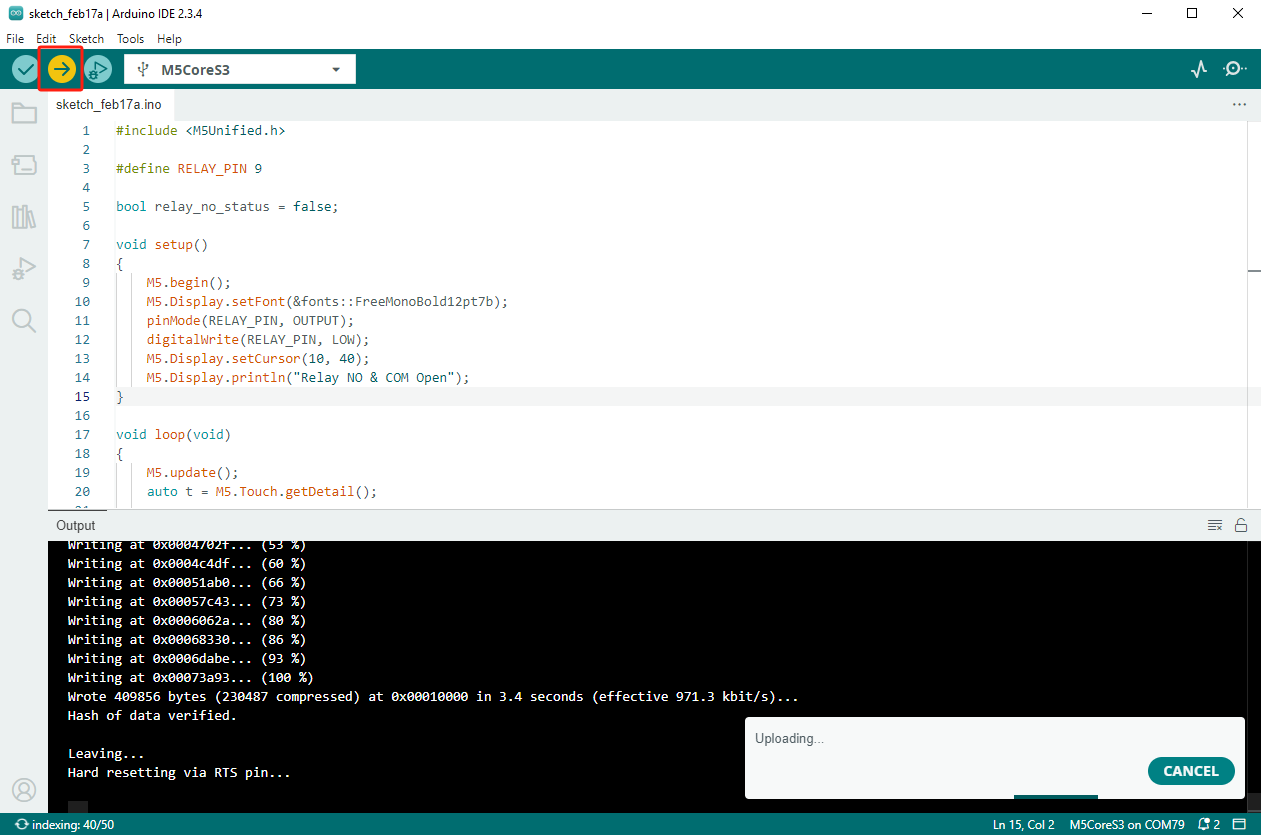
4.开关控制
通过触屏可控制 Unit Relay 线路通断,进而实现负载供电控制。
